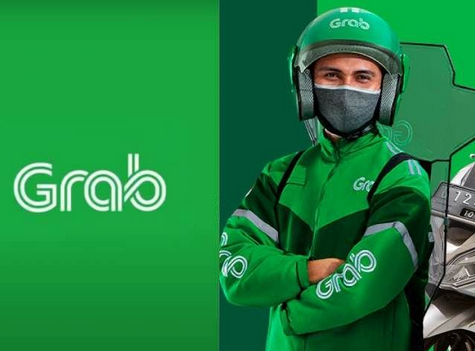Gak perlu beli monitor! Begini cara ubah laptop jadi layar tambahan
Windows 11 memiliki alat bawaan yang memungkinkan penggunaan perangkat Windows lain sebagai layar nirkabel tanpa aplikasi pihak ketiga.
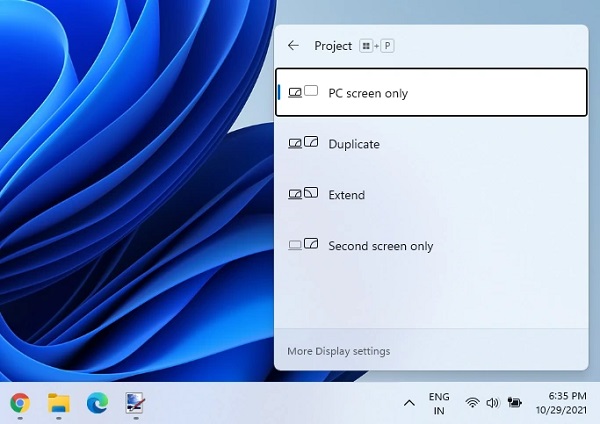
Dua monitor lebih baik daripada satu. Namun, Sahabat Tek tidak perlu membeli monitor baru untuk meningkatkan produktivitas — kalian dapat menggunakan laptop atau tablet Windows yang bisa dijadikan sebagai monitor kedua (atau ketiga).
Windows 11 memiliki alat bawaan yang memungkinkan penggunaan perangkat Windows lain sebagai layar nirkabel tanpa aplikasi pihak ketiga. Untuk itu, kali ini Tek.id akan membagikan cara mengubah laptop atau tablet Windows menjadi monitor kedua.
Sebelum menjadikan laptop sebagai layar kedua, pastikan perangkat mendukung Miracast, teknologi layar nirkabel. Berikut cara memeriksa apakah laptop Anda mendukung Miracast:
- Tekan Win + R dan ketik dxdiag.
- Klik Yes saat diminta.
- Tekan Save All Information dan tentukan di mana Windows harus menyimpan file teks dengan data sistem Anda.
Buka file yang disimpan dan cari opsi Miracast di bawah Informasi Sistem. Jika tertulis "Available", Anda dapat menggunakan perangkat sebagai layar nirkabel. Namun jika tidak, laptop tidak bisa dijadikan layar kedua.
Cara jadikan laptop sebagai layar kedua
Layar Nirkabel adalah fitur tersembunyi di dalam versi Windows modern, dan menggunakannya memerlukan pengunduhan dan penginstalan komponen Windows tambahan. Untuk itu, pastikan laptop terhubung ke internet untuk mengunduhnya.
Pastikan juga laptop terhubung ke jaringan yang sama dengan komputer utama dan gunakan jaringan 5GHz untuk kualitas dan respons gambar yang lebih baik. Berikut ini cara memasangnya:
- Buka Pengaturan Windows dan buka Apps > Optional Features.
- Klik View features.
- Ketik Wireless Display dan beri tanda centang di sebelah opsi yang sesuai di hasil pencarian.
- Tekan Next lalu Install. Perhatikan bahwa prosedur ini memerlukan koneksi internet aktif karena Anda harus mengunduh sekitar 3MB komponen tambahan.
- Tunggu hingga Windows menyelesaikan prosesnya.
Setelah diinstal, aplikasi Wireless Display akan muncul di menu Start. Ini berfungsi untuk mengatur laptop Windows sebagai monitor sekunder, dan berikut cara menggunakannya:
- Luncurkan aplikasi Wireless Display di laptop yang ingin Anda gunakan sebagai monitor kedua.
- Pindah ke komputer utama dan tekan Win + K.
- Klik laptop atau tablet Anda dari daftar perangkat yang tersedia.
- Pilih mode tampilan: duplicate (gambar yang sama pada kedua layar), extend (perangkat kedua berfungsi sebagai monitor tambahan), atau hanya tampilan kedua (cukup jelas).
Sekarang, Anda dapat membuka System > Display untuk mengatur tampilan layar, menyesuaikan penskalaan, mengubah resolusi, atau memodifikasi opsi terkait layar lainnya. Semuanya bekerja seperti layaknya penyambungan monitor dengan kabel.
Saat menyambungkan laptop sebagai monitor kedua, Anda dapat memberi tanda centang di sebelah opsi Allow ... input from this device untuk menggunakan keyboard dan trackpad untuk mengontrol PC utama Anda. Sementara Untuk memutuskan sambungan monitor nirkabel, tekan Win + K pada perangkat utama Anda dan klik Disconnected.